Hulp bij het oplossen van problemen met het Startmenu
Van toepassing op: Windows 10
Startfouten kunnen worden ingedeeld in deze categorieën:
- Implementatie-/installatieproblemen: eenvoudigst te identificeren, maar moeilijk te herstellen. Deze fout is consistent en meestal permanent. Opnieuw instellen, herstellen vanuit een back-up of terugdraaien om te herstellen.
- Prestatieproblemen: vaker voor oudere hardware, machines met weinig voeding. Symptomen zijn: hoog CPU-gebruik, schijfconflicten, geheugenbronnen. Hierdoor reageert Start traag. Het gedrag is af en toe afhankelijk van de beschikbare resources.
- Crashes : ook gemakkelijk te herkennen. Crashes in Shell Experience Host of gerelateerde gebeurtenissen vindt u in systeem- of toepassingsgebeurtenislogboeken. Dit kan een codefout zijn of gerelateerd aan ontbrekende of gewijzigde machtigingen voor bestanden of registersleutels door een programma of onjuiste configuraties voor beveiligingsverstrakking. Het bepalen van machtigingsproblemen kan tijdrovend zijn, maar een SysInternals-hulpprogramma met de naam Procmon geeft toegang geweigerd weer. De andere optie is om een dump van het proces op te halen wanneer het vastloopt en afhankelijk van het comfortniveau, de dump in het foutopsporingsprogramma te controleren of de gegevens te laten controleren door ondersteuning.
- Loopt vast: in Shell Experience-host of gerelateerd. Dit zijn de moeilijkste problemen om te identificeren omdat er weinig gebeurtenissen worden geregistreerd, maar het gedrag is meestal onregelmatig of wordt hersteld met een herstart. Als een achtergrondtoepassing of -service vastloopt, heeft Start geen resources om op tijd te reageren. Schoon opstarten kan helpen bepalen of het probleem te maken heeft met aanvullende software. Procmon is ook handig in dit scenario.
- Andere problemen: aanpassing, domeinbeleid, implementatieproblemen.
Eenvoudige probleemoplossing
Bij het oplossen van basisproblemen met start (en voor het grootste deel alle andere Windows-apps), zijn er een paar dingen die u moet controleren als ze niet werken zoals verwacht. Voor problemen waarbij het Startmenu of subonderdeel niet werkt, kunt u enkele snelle tests uitvoeren om te bepalen waar het probleem zich kan voordoen.
Het besturingssysteem en de versie bijwerken controleren
- Wordt op het systeem de meest recente functie en cumulatieve maandelijkse update uitgevoerd?
- Is het probleem direct na een update opgetreden? Manieren om dit te controleren:
- PowerShell:[System.Environment]::OSVersion.Version
- WinVer van CMD.exe
Controleren of Start is geïnstalleerd
Als het starten direct na een onderdelenupdate mislukt, moet u controleren of het app-pakket niet kan worden geïnstalleerd.
Als Start werkte en slechts af en toe mislukt, is Start waarschijnlijk correct geïnstalleerd, maar treedt het probleem downstream op. U kunt dit probleem controleren door te zoeken naar uitvoer van deze twee PowerShell-opdrachten:
-
get-AppXPackage -Name Microsoft.Windows.ShellExperienceHost -
get-AppXPackage -Name Microsoft.Windows.Cortana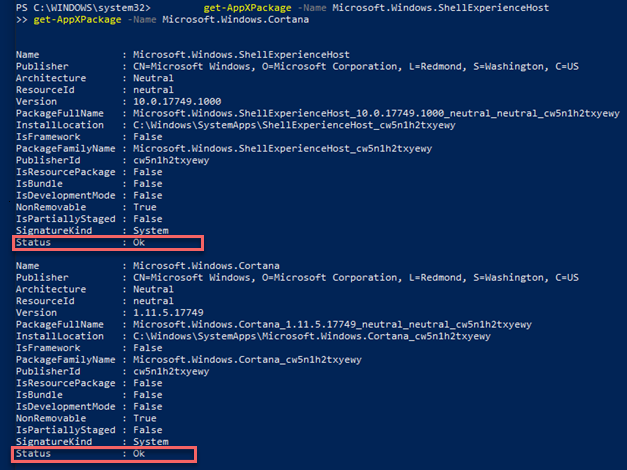
Foutberichten worden weergegeven als ze niet zijn geïnstalleerd
-
Als Start niet is geïnstalleerd, is de snelste oplossing om terug te keren naar een bekende goede configuratie. Dit kan bestaan uit het terugdraaien van de update, het herstellen van de standaardinstellingen van de pc (waarbij u kunt kiezen om gebruikersgegevens op te slaan) of het herstellen vanuit een back-up. Er wordt geen methode ondersteund om Start Appx-bestanden te installeren. De resultaten zijn vaak problematisch en onbetrouwbaar.
Controleren of Start wordt uitgevoerd
Als een van de onderdelen niet kan worden gestart bij het opstarten, kan het controleren van de gebeurtenislogboeken op fouten of crashes tijdens het opstarten het probleem aangeven. Opstarten met MSCONFIG en het gebruik van een selectieve of diagnostische opstartoptie elimineert en/of identificeert mogelijke interferentie van aanvullende toepassingen.
-
get-process -name shellexperiencehost -
get-process -name searchui
Als deze is geïnstalleerd, maar niet wordt uitgevoerd, test u het opstarten in de veilige modus of gebruikt u MSCONFIG om stuurprogramma's en toepassingen van derden of aanvullende stuurprogramma's en toepassingen te elimineren.
Controleren of het systeem een schone installatie of upgrade heeft uitgevoerd
- Is dit systeem een upgrade of een schone installatie?
- Uitvoeren
test-path "$env:windir\panther\miglog.xml" - Als dat bestand niet bestaat, is het systeem een schone installatie.
- Uitvoeren
- Upgradeproblemen kunnen worden gevonden door uit te voeren
test-path "$env:windir\panther\miglog.xml"
Controleren of Start is geregistreerd of geactiveerd
- Exporteer het volgende gebeurtenislogboek naar CSV en voer een trefwoordzoekopdracht uit in een teksteditor of spreadsheet:
- Microsoft-Windows-TWinUI/Operational voor Microsoft.Windows.ShellExperienceHost of Microsoft.Windows.Cortana
- "Pakket is niet gevonden"
- Ongeldige waarde voor register
- "Element niet gevonden"
- "Pakket kan niet worden geregistreerd"
- Microsoft-Windows-TWinUI/Operational voor Microsoft.Windows.ShellExperienceHost of Microsoft.Windows.Cortana
Als deze gebeurtenissen worden gevonden, wordt Start niet correct geactiveerd. Elke gebeurtenis krijgt meer details in de beschrijving en moet verder worden onderzocht. Gebeurtenisberichten kunnen variëren.
Andere dingen waar u rekening mee moet houden
Wanneer is het probleem begonnen?
- De belangrijkste problemen voor een fout in het Startmenu worden geactiveerd
- Na een update
- Na de installatie van een toepassing
- Na het toevoegen van een domein of het toepassen van een domeinbeleid
- Veel van deze problemen blijken
- Machtigingswijzigingen voor registersleutels of -mappen
- Start of gerelateerd onderdeel loopt vast of loopt vast
- Aanpassingsfout
Om het probleem verder te beperken, is het goed om te weten:
Wat is de achtergrond van de installatie?
- Was dit een implementatie, installeren vanaf media, andere
- Gebruikt u aanpassingen?
- DISM
- groepsbeleid of MDM
- copyprofile
- Sysprep
- Overige
Lid van domein
- Groepsbeleidsinstellingen die de toegang of machtigingen tot mappen of registersleutels beperken, kunnen problemen met de startprestaties veroorzaken.
- Het is bekend dat sommige groepsbeleidsregels die zijn bedoeld voor Windows 7 of ouder, problemen veroorzaken met start
- Niet-geteste aanpassingen van het Startmenu kunnen onverwacht gedrag veroorzaken, omdat startfouten meestal niet volledig zijn.
Is de omgeving gevirtualiseerd?
- Vmware
- Citrix
- Overige
Controleer gebeurtenislogboeken die startproblemen vastleggen:
Systeem gebeurtenislogboek
Gebeurtenislogboek van toepassing
Microsoft/Windows/Shell-Core*
Microsoft/Windows/Apps/
Microsoft-Windows-TWinUI*
Microsoft/Windows/AppReadiness*
Microsoft/Windows/AppXDeployment*
Microsoft-Windows-PushNotification-Platform/Operational
Microsoft-Windows-CoreApplication/Operationeel
Microsoft-Windows-ShellCommon-StartLayoutPopulation*
Microsoft-Windows-CloudStore*
Controleren op crashes die mogelijk te maken hebben met Start (explorer.exe, taakbalk, enzovoort)
- Toepassingslogboek gebeurtenis 1000, 1001
- WER-rapporten controleren
- C:\ProgramData\Microsoft\Windows\WER\ReportArchive\
- C:\ProgramData\Micrt\Windowsosof\WER\ReportQueue\
Als er een onderdeel van Start is dat consistent vastloopt, legt u een dump vast die kan worden gecontroleerd door Microsoft Ondersteuning.
Veelvoorkomende fouten en risicobeperking
De volgende lijst bevat informatie over veelvoorkomende fouten die u kunt tegenkomen met startmenu, evenals stappen om u te helpen deze te verhelpen.
Symptoom: Apps die Office-API's gebruiken waarop Office Klik-en-Klaar is geïnstalleerd, kunnen ertoe leiden dat het Startmenu en andere shell-onderdelen mislukken
U kunt verschillende problemen ondervinden met betrekking tot de Windows-shell op apparaten waarop Office Klik-en-Klaar wordt uitgevoerd, samen met sommige toepassingen van derden die Gebruikmaken van Office-API's:
Gebeurtenis 1000 wordt vastgelegd in het gebeurtenislogboek van de toepassing. Het gebeurtenislogboek meldt dat een toepassing vastloopt voor StartMenuExperienceHost.exe, ShellExperienceHost.exe, SearchUI.exe, met een foutcode 0xc000027b / -1073741189.
Fouten in het gebeurtenislogboek Microsoft-Windows-AppModel-State waarin de volgende fout met verschillende pakketnamen wordt vermeld:
Herstel van statuslocaties geactiveerd omdat bewerking InstellingenInitialiseren tegen pakket Microsoft.AAD.BrokerPlugin_cw5n1h2txyewy fout -2147024891.
Het Startmenu van Windows reageert niet op muisklikken of de Windows-toets.
Windows Search reageert niet op muisklikken bij het indrukken van de knop Zoeken of Windows+S-toets.
Oorzaak
Getroffen apparaten kunnen beschadigde registersleutels of gegevens hebben die van invloed kunnen zijn op apps die Microsoft Office-API's gebruiken om te integreren met Windows, Microsoft Office, Microsoft Outlook of Outlook Agenda. Dit kan gebeuren als machtigingen voor toepassingspakketten worden verwijderd uit het volgende registerpad:
HKEY_CURRENT_USER\SOFTWARE\Microsoft\Windows\CurrentVersion\Explorer\User Shell Folders
Tijdelijke oplossing
Opmerking
Barco heeft gemeld dat dit probleem is opgelost met het starten van hun app-versie 4.27.2. De betrokken apparaten moeten echter mogelijk de stappen volgen die worden vermeld in de sectie Tijdelijke oplossing.
Zie Problemen met machtigingen voor Windows-taakbalk of gebruikersshellmap niet reageren met ClickShare App Agenda-integratie voor meer informatie.
Voer de volgende stappen uit om het probleem te omzeilen:
Download de scripts om het probleem op te lossen wanneer het zich voordoet, hoewel de scripts niet kunnen voorkomen dat het probleem zich opnieuw voordoet.
Open een PowerShell-prompt onder de betreffende gebruikersidentiteit en voer uit
.\FixUserShellFolderPermissions.ps1
Als het script geen toegang heeft tot de registersleutel omdat de registermachtigingen zijn gewist, opent u een PowerShell-prompt met verhoogde bevoegdheid en voert u de volgende opdracht uit:
-
FixUserShellFolderPermissions.ps1 -allprofiles
-
Als een toepassing niet werkt, moet u mogelijk de shell-pakketten registreren door vanuit de betrokken gebruiker de opdracht uit te voeren
-
FixUserShellFolderPermissions.ps1 -register
-
Voorkomen dat het probleem zich opnieuw voordoet
- Zorg ervoor dat de ClickShare-app is bijgewerkt naar versie 4.27.2 of hoger.
- Zorg ervoor dat de agenda-integratie is uitgeschakeld (standaard uitgeschakeld vanaf versie 4.27.2).
- Voorkom dat de toepassingen worden uitgevoerd bij het opstarten of configureer de toepassingen om on-demand te starten.
Status
Microsoft is op de hoogte van dit probleem en werkt eraan om dit op te lossen in een toekomstige Office-update. We plaatsen meer informatie in dit artikel zodra deze beschikbaar is.
Symptoom: Startmenu reageert niet in Windows 2012 R2, Windows 10 of Windows 2016
Oorzaak
De infrastructuurservice voor achtergrondtaken (BrokerInfrastructure) is niet gestart.
Oplossing
Zorg ervoor dat Background Tasks Infrastructure Service is ingesteld op automatisch opstarten in Services MMC.
Als de Infrastructuurservice voor achtergrondtaken niet kan worden gestart, controleert u of het STUURPROGRAMMA voor Power Dependency Coordinator (PDC) en de registersleutel niet zijn uitgeschakeld of verwijderd. Als een van beide ontbreekt, herstelt u vanuit de back-up of het installatiemedium.
Voer uit in een opdrachtprompt om de PDC-service C:\>sc query pdc te controleren. De resultaten zijn vergelijkbaar met het volgende:
SERVICE_NAME: pdc
TYPE : 1 KERNEL_DRIVER
STATE : 4 RUNNING
(STOPPABLE, NOT_PAUSABLE, IGNORES_SHUTDOWN)
WIN32_EXIT_CODE : 0 (0x0)
SERVICE_EXIT_CODE : 0 (0x0)
CHECKPOINT : 0x0
WAIT_HINT : 0x0
De PDC-service maakt gebruik van pdc.sys in de %WinDir%\system32\drivers.
De PDC-registersleutel is:HKEY_LOCAL_MACHINE\SYSTEM\CurrentControlSet\Services\pdc Description="@%SystemRoot%\system32\drivers\pdc.sys,-101" DisplayName="@%SystemRoot%\system32\drivers\pdc.sys,-100" ErrorControl=dword:00000003 Group="Boot Bus Extender" ImagePath=hex(2):73,00,79,00,73,00,74,00,65,00,6d,00,33,00,32,00,5c,00,64,00,
72,00,69,00,76,00,65,00,72,00,73,00,5c,00,70,00,64,00,63,00,2e,00,73,00,79,
00,73,00,00,00
Start=dword:00000000
Type=dword:00000001
Naast de vermelde afhankelijkheden voor de service, vereist de Infrastructuurservice voor achtergrondtaken dat het stuurprogramma voor Power Dependency Coordinator wordt geladen. Als de PDC niet wordt geladen bij het opstarten, mislukt de infrastructuurservice voor achtergrondtaken en is dit van invloed op het startmenu.
Gebeurtenissen voor zowel PDC als Background Tasks Infrastructure Service worden vastgelegd in de gebeurtenislogboeken. PDC mag niet worden uitgeschakeld of verwijderd. BrokerInfrastructure is een automatische service. Deze service is vereist voor al deze besturingssystemen die worden uitgevoerd om een stabiel startmenu te hebben.
Opmerking
U kunt deze automatische service niet stoppen wanneer de machine wordt uitgevoerd (C:\windows\system32\svchost.exe -k DcomLaunch -p).
Symptoom: Na een upgrade van 1511 naar 1607-versies van Windows werkt de groepsbeleid 'Alle programma's verwijderen uit het startmenu' mogelijk niet meer
Oorzaak
Er is een wijziging aangebracht in de lijst met alle apps tussen Windows 10 versie 1511 en 1607. Deze wijzigingen betekenen dat de oorspronkelijke groepsbeleid en de bijbehorende registersleutel niet meer van toepassing zijn.
Oplossing
Dit probleem is opgelost in de updates van juni 2017. Werk Windows 10 versie 1607 bij naar de meest recente cumulatieve updates of onderdelenupdates.
Opmerking
Wanneer de groepsbeleid is ingeschakeld, moet ook het gewenste gedrag worden geselecteerd. Deze is standaard ingesteld op Geen.
Symptoom: Toepassingstegels zoals Alarm, Calculator en Edge ontbreken in het startmenu en de app Instellingen kan niet worden geopend op Windows 10, versie 1709 wanneer een lokaal gebruikersprofiel wordt verwijderd
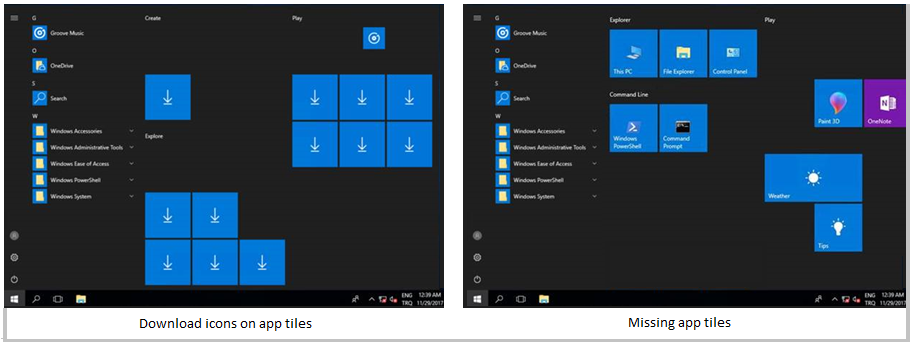
Oorzaak
Dit probleem is bekend. De eerste keer dat u zich aanmeldt, wordt niet gedetecteerd en activeert de installatie van sommige apps niet.
Oplossing
Dit probleem is opgelost voor Windows 10 versie 1709 in KB 4089848 22 maart 2018, KB4089848 (OS-build 16299.334)
Symptoom: Wanneer u probeert de indeling van het startmenu aan te passen, zijn de aanpassingen niet van toepassing of worden er geen resultaten verwacht
Oorzaak
Er zijn twee belangrijke redenen voor dit probleem:
Onjuiste indeling: het XML-bestand onjuist bewerken door een of meer spaties toe te voegen, een ongeldig teken in te voeren of in de verkeerde indeling op te slaan.
- Als u wilt zien of de indeling onjuist is, controleert u op 'Gebeurtenis-id: 22' in het logboek 'Applications and Services\Microsoft\Windows\ShellCommon-StartLayoutPopulation\Operational'.
- Gebeurtenis-id 22 wordt geregistreerd wanneer de XML onjuist is ingedeeld, wat betekent dat het opgegeven bestand gewoon geen geldige XML is.
- Wanneer u het XML-bestand bewerkt, moet het worden opgeslagen in UTF-8-indeling.
Onverwachte informatie: dit gebeurt wanneer u mogelijk probeert een tegel toe te voegen via een onverwachte of niet-gedocumenteerde methode.
- Gebeurtenis-id: 64 wordt geregistreerd wanneer de XML geldig is, maar onverwachte waarden heeft.
- Bijvoorbeeld: de volgende fout is opgetreden bij het parseren van een XML-indelingsbestand:
Het kenmerk LayoutCustomizationRestrictiontype voor het element {http://schemas.microsoft.com/Start/2014/LayoutModification}DefaultLayoutOverrideis niet gedefinieerd in de DTD/Schema.
XML-bestanden kunnen en moeten lokaal worden getest op een Hyper-V- of andere virtuele machine vóór de implementatie of toepassing door groepsbeleid
Symptoom: Het Startmenu werkt niet meer nadat een pc is vernieuwd met F12 tijdens het opstarten
Beschrijving
Als een gebruiker problemen ondervindt met een pc, kan deze worden vernieuwd, opnieuw worden ingesteld of hersteld. Het vernieuwen van de pc is een nuttige optie omdat hiermee persoonlijke bestanden en instellingen worden onderhouden. Wanneer gebruikers problemen hebben met het opstarten van de pc, is 'Pc-instellingen wijzigen' in Instellingen niet toegankelijk. Voor toegang tot systeemvernieuwing kunnen gebruikers dus de F12-toets gebruiken bij het opstarten. Het vernieuwen van de pc is voltooid, maar het Startmenu is niet toegankelijk.
Oorzaak
Dit probleem is bekend en is opgelost in een cumulatieve update die is uitgebracht op 30 augustus 2018.
Oplossing
Installeer corrigerende updates; een oplossing is opgenomen in de release van 11 september 2018 KB4457142.
Symptoom: De lijst met alle apps ontbreekt in het startmenu
Oorzaak
'Alle programma's verwijderen uit het startmenu' groepsbeleid is ingeschakeld.
Oplossing
Schakel de groepsbeleid Alle programma's verwijderen uit in het startmenu.
Symptoom: Tegels ontbreken in het startmenu bij gebruik van Windows 10, versie 1703 of ouder, Windows Server 2016 en zwervende gebruikersprofielen met een startindeling
Beschrijving
Er zijn twee verschillende problemen met het Startmenu in Windows 10:
- Door de beheerder geconfigureerde tegels in de beginindeling kunnen niet roamen.
- Door de gebruiker geïnitieerde wijzigingen in de beginindeling worden niet geroerd.
Gedrag omvat met name
- Toepassingen (apps of pictogrammen) die zijn vastgemaakt aan het startmenu ontbreken.
- Het hele tegelvenster verdwijnt.
- De startknop reageert niet.
- Als er een nieuwe zwervende gebruiker wordt gemaakt, lijkt de eerste aanmelding normaal, maar bij volgende aanmeldingen ontbreken tegels.
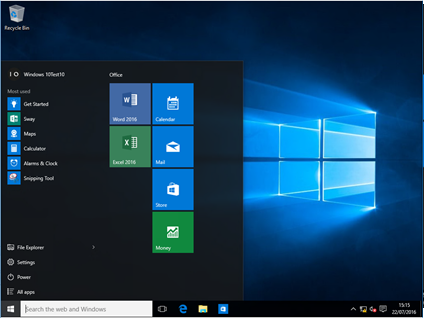
Werkindeling bij eerste aanmelding van een nieuw zwervend gebruikersprofiel
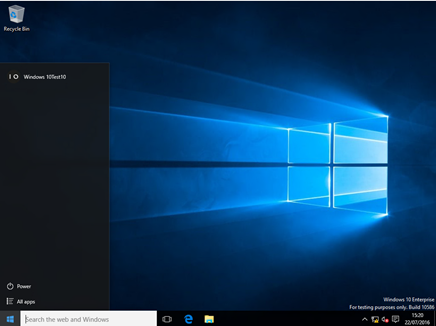
Indeling mislukt bij volgende aanmeldingen
Oorzaak
Er is een tijdsprobleem waarbij het startmenu gereed is voordat de gegevens lokaal uit het zwervende gebruikersprofiel worden opgehaald. Het probleem treedt niet op bij de eerste aanmeldingen van een nieuwe zwervende gebruiker, omdat het codepad anders en langzamer is.
Oplossing
Dit probleem is opgelost in Windows 10, versies 1703 en 1607, cumulatieve updates vanaf maart 2017.
Symptoom: Aanpassingen van de indeling van het startmenu gaan verloren na een upgrade naar Windows 10, versie 1703
Beschrijving
Vóór de upgrade:
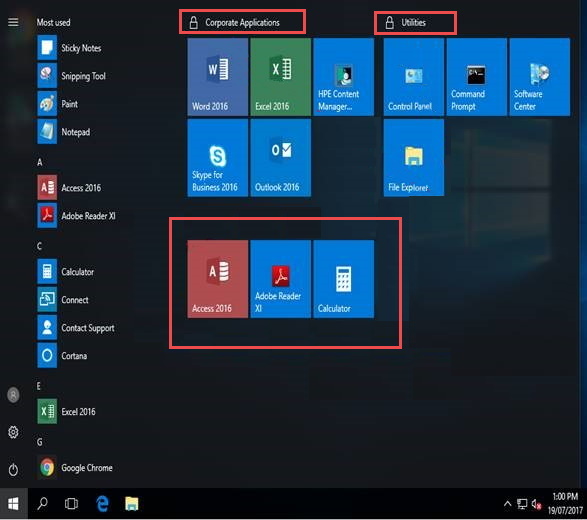
Opmerking
In de schermafbeelding worden bedrijfstoepassingen en hulpprogramma's beheerd door groepsbeleid en worden de tegels onder deze items door de gebruiker vastgemaakt.
Na de upgrade ontbreken de door de gebruiker vastgemaakte tegels:
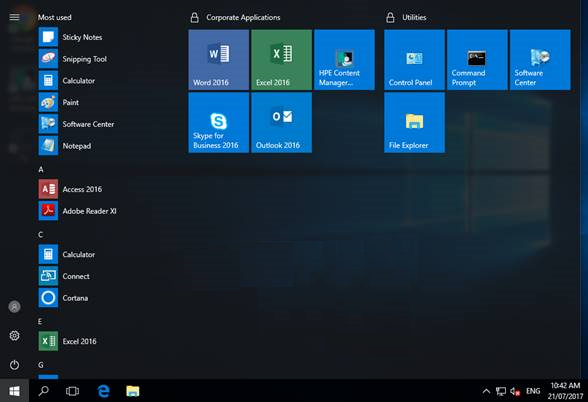
Daarnaast kunnen gebruikers lege tegels zien als er is geprobeerd zich aan te melden zonder netwerkverbinding.
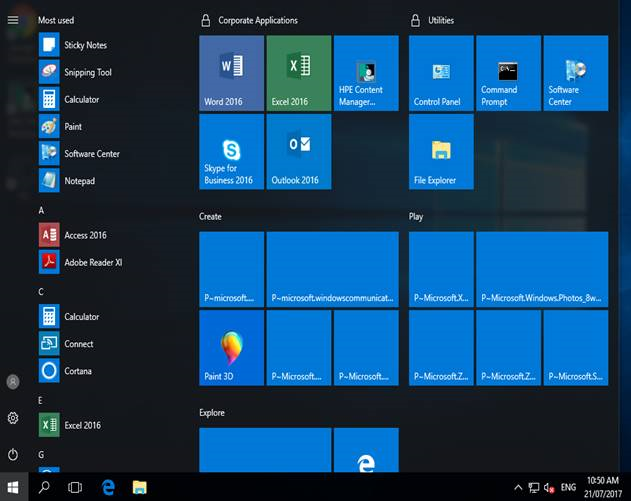
Oplossing
Dit probleem is opgelost in de update van oktober 2017.
Symptoom: Tegels ontbreken na de upgrade van Windows 10, versie 1607 naar versie 1709 voor gebruikers met zwervende gebruikersprofielen (RUP) ingeschakeld en de indeling van het beheerde startmenu met gedeeltelijke vergrendeling
Oplossing
De LCU van april 2018 moet worden toegepast op Windows 10 versie 1709 voordat een gebruiker zich aanmeldt.
Symptoom: Aanpassingen van de indeling van startmenu en/of taakbalk worden niet toegepast als de optie CopyProfile wordt gebruikt in een antwoordbestand tijdens Sysprep
Oplossing
CopyProfile wordt niet meer ondersteund bij het aanpassen van het Startmenu of de taakbalk met een layoutmodification.xml.
Symptoom: Problemen met startmenu met beschadigde tegelgegevenslaag
Oorzaak
Windows 10 gebruikt versie 1507 tot en met de release van versie 1607 een database voor de tegelafbeeldingsgegevens. Dit wordt de database Tile Data Layer genoemd. (De functie is afgeschaft in Windows 10 1703.)
Oplossing
Er zijn stappen die u kunt uitvoeren om de pictogrammen op te lossen. Eerst moet u bevestigen dat het probleem is dat moet worden opgelost.
- De app of apps werken goed wanneer u de tegels selecteert.
- De tegels zijn leeg, hebben een pictogram voor een algemene tijdelijke aanduiding, hebben de verkeerde of vreemde titelgegevens.
- De app ontbreekt, maar wordt weergegeven als geïnstalleerd via PowerShell en werkt als u start via URI.
- Voorbeeld:
windows-feedback://
- Voorbeeld:
- In sommige gevallen kan Start leeg zijn en worden het Actiecentrum en Cortana niet gestart.
Opmerking
Beschadigingsherstel verwijdert handmatige pinnen uit Start. Apps moeten nog steeds zichtbaar zijn, maar u moet eventuele secundaire tegels en/of app-tegels opnieuw vastmaken aan de hoofdweergave van het startscherm. Aps die u hebt geïnstalleerd en die volledig ontbreken in 'alle apps' is echter onverwacht. Dat betekent dat de herregistratie niet werkt.
Open een opdrachtprompt en voer de volgende opdracht uit:
C:\Windows\System32\tdlrecover.exe -reregister -resetlayout -resetcache
Hoewel opnieuw opstarten niet vereist is, kan dit helpen om eventuele resterende problemen op te lossen nadat de opdracht is uitgevoerd.
Symptomen: Startmenu en apps kunnen niet worden gestart na een upgrade naar Windows 10 versie 1809 wanneer Symantec Endpoint Protection is geïnstalleerd
Beschrijving
Startmenu, Zoeken en Apps worden niet gestart nadat u een upgrade hebt uitgevoerd op een computer met Windows 7 waarop Symantec Endpoint Protection is geïnstalleerd naar Windows 10 versie 1809.
Oorzaak
Dit probleem treedt op vanwege een fout bij het laden van sysfer.dll. Tijdens de upgrade wordt tijdens het installatieproces de bevoegdheidsgroep 'Alle toepassingspakketten' niet ingesteld op sysfer.dll en andere Symantec-modules.
Oplossing
Dit probleem is opgelost door de cumulatieve Windows-update die is uitgebracht op 5 december 2018, KB4469342 (OS-build 17763.168).
Als u dit probleem al hebt ondervonden, gebruikt u een van de volgende twee opties om het probleem op te lossen:
Optie 1: verwijdersysfer.dll uit de map system32 en kopieer deze terug. Windows stelt automatisch bevoegdheden in.
Optie 2:
- Zoek de map C:\Windows\system32.
- Klik met de rechtermuisknop op sysfer.dll en kies Eigenschappen.
- Ga naar het tabblad Beveiliging .
- Controleer of de groep Alle toepassingspakketten ontbreekt.
- Selecteer Bewerken en selecteer vervolgens Toevoegen om de groep toe te voegen.
- Start testen en andere apps.
Disclaimerinformatie van derden
De producten van derden die in dit artikel worden vermeld, worden vervaardigd door bedrijven die onafhankelijk zijn van Microsoft. Microsoft verleent dan ook geen enkele garantie, impliciet noch anderszins, omtrent de prestaties of de betrouwbaarheid van deze producten.
Feedback
Binnenkort beschikbaar: In de loop van 2024 zullen we GitHub-problemen geleidelijk uitfaseren als het feedbackmechanisme voor inhoud en deze vervangen door een nieuw feedbacksysteem. Zie voor meer informatie: https://aka.ms/ContentUserFeedback.
Feedback verzenden en weergeven voor